-
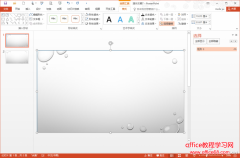 如何让我们PPT看起来更具美感 玩转PPT中的黄金分割
日期:2017-11-10 22:53:38
点击:200
好评:2
如何让我们PPT看起来更具美感 玩转PPT中的黄金分割
日期:2017-11-10 22:53:38
点击:200
好评:2
简单运用,打造黄金分割PPT封面 PPT封面是 一个PPT文件脸面,要让自己的PPT更好看,现在就可以运用黄金分割点进行设计。比如很多PPT封面都在使用分割矩形,现在就可以使用黄金分割线作为矩形分割标记,打造出黄金分割版面。 选择自己合适的模板新建一个幻灯片,点击格式选择窗格,在右侧窗格菜单依次选中标题1和副标题2,...
-
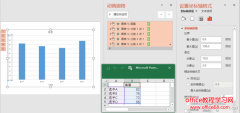 如何在PPT2016中的实现会增长的柱状图效果
日期:2017-11-10 22:51:37
点击:200
好评:6
如何在PPT2016中的实现会增长的柱状图效果
日期:2017-11-10 22:51:37
点击:200
好评:6
1. 插入柱形图表 在PPT2016中打开一张空白的幻灯片,点击插入选项卡中的图表,插入一个柱形图,在数据源区域删除不需要的列,更改好记录数据,双击图表的纵坐标轴,在坐标轴选项中将边界的最小值设置为0。选中柱形图表,选择动画选项卡,添加擦除动画效果,方向是默认的自底部;点击动画窗格,在右侧的动画窗格窗口,右击...
-
 如何使用“PPT To Video"软件把ppt转换成WMV格式
日期:2017-11-06 22:22:51
点击:200
好评:0
如何使用“PPT To Video"软件把ppt转换成WMV格式
日期:2017-11-06 22:22:51
点击:200
好评:0
ppt的转换是一项必不可少的技能,以下我们通过借助一款PPT To Video软件,把ppt转换成WMV格式。 操作步骤 首先在我们的桌面上先生成一个ppt演示文稿,如下图所示; 打开我们的PPT To Video软件,在该软件中添加我们要进行转换格式的ppt,然后单击Import选项,如下图; 在弹出的打开的对话框中选择自己需要的幻灯片资料,选...
-
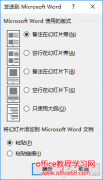 如何快速提取PPT”备注”
日期:2017-10-30 21:40:04
点击:200
好评:0
如何快速提取PPT”备注”
日期:2017-10-30 21:40:04
点击:200
好评:0
大家知道对于一些比较复杂的PPT,为了防止在演示时遗忘演示进度或者演讲内容比较复杂,我们经常会在幻灯片下添加备注。不过为了正式演示时能够更流畅,我们应该更好记住备注内容。为了增强记忆,比较简单的方法是将备注批量导出为文本,这样可以实现只要看到幻灯片图片就关联到备注内容。现在借助Word协助可以实现备注的批...
-
 如何直接提取PPT媒体资源
日期:2017-10-30 21:33:09
点击:200
好评:0
如何直接提取PPT媒体资源
日期:2017-10-30 21:33:09
点击:200
好评:0
很多PPT制作得图文并茂、声视兼备,如果要将PPT中的图片、音频和视频资源导出到其他文档中使用,现在借助解压软件即可实现。首先将PPT文档后缀更改为.zip,然后使用7zip打开,这样PPT中的图片、音频和视频文件会在ppt\media\中自动分列,按提示将需要的资源解压到合适位置即可(图1)。 图1 直接使用7Zip提取资源...
-
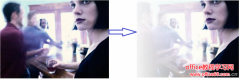 PPT利用形状+联合,制作图片蒙版
日期:2017-10-23 21:11:11
点击:200
好评:2
PPT利用形状+联合,制作图片蒙版
日期:2017-10-23 21:11:11
点击:200
好评:2
在PPT图片素材的设计中为了突出图片上人物等要素,我们经常会使用蒙版方法虚化其他次要元素以突出图片人物。很多朋友是借助PS等专业工具来添加蒙板效果,其实借助 形状就可以制作出蒙板效果,比如要制作出下图突出右侧美女图像的效果(图8)。 图8 蒙版效果示例 在PPT中插入原图,点击插入形状矩形,插入一个合适大小的矩...
-
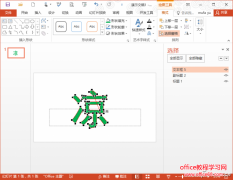 PPT利用形状+组合,制作特殊形状修饰内容
日期:2017-10-23 21:10:19
点击:200
好评:0
PPT利用形状+组合,制作特殊形状修饰内容
日期:2017-10-23 21:10:19
点击:200
好评:0
在PPT设计中,很多时候为了能够让观者耳目一新,我们经常需要在幻灯片中插入一些组合图形。比如笔者在制作一份关于中国传统文化PPT时,为了突出传统,这里需要插入一个代表中国传统文化的太极图标。这个图标看似复杂,其实只要用好PPT的形状组合功能即可。 点击插入形状椭圆,然后左手按住Shift键,拖动鼠标画个正圆1,右...
-
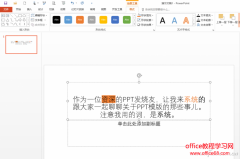 PPT利用形状+色块,使用形状标注文本
日期:2017-10-23 21:04:19
点击:200
好评:0
PPT利用形状+色块,使用形状标注文本
日期:2017-10-23 21:04:19
点击:200
好评:0
在PPT中经常会有一些比较重要的内容需要突出标注,常规的方法是使用不同颜色的字体进行标注,但是这种效果比较突兀。如果要突出文本的重要内容,现在可以使用形状+色块标注的方法。 点击插入形状,然后在需要标注的文本上插入一个大小合适的矩形,选中插入的矩形,切换到绘图工具格式形状轮廓无,继续切换到形状填充选择合...
-
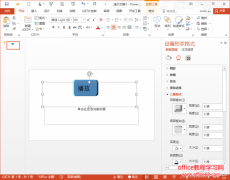 PPT中的3D图是这么做的
日期:2017-10-12 23:01:17
点击:200
好评:6
PPT中的3D图是这么做的
日期:2017-10-12 23:01:17
点击:200
好评:6
在日常PPT制作中,我们经常会通过一些3D效果来突出图片的表现力。制作3D效果图,很多朋友借助3DMAX等专业软件,其实很多3D效果利用PPT本身的组件就可以轻松完成了。 新手:简单三维,使用形状效果制作 PPT中图片处理中就自带三维效果设置,利用PPT预设设置即可快速生成三维图形。比如在制作PPT是需要添加一个播放按钮,点...
-
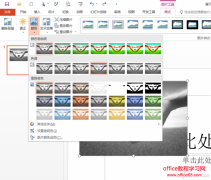 PPT虚实叠加,制作“你中有我”特效图
日期:2017-10-09 23:30:11
点击:200
好评:0
PPT虚实叠加,制作“你中有我”特效图
日期:2017-10-09 23:30:11
点击:200
好评:0
除了上述单词叠加外,在日常文档制作中我们需要对纯粹两张(或多张)图片进行叠加,制造出一种你中有我的意境。比如一个宣传环保心形主题海报,为了突出其中的心形,现在就可以通过图片的叠加实现。 在PPT中准备好心形环保图片,在幻灯片中插入所需的图片后,选中图片,然后按住Ctrl键复制一张大小一样的图片。为了叙述方...
- 推荐内容
-
- PPT制作倒计时片头 倒计时5秒,用PPT动画可以任意装
在制作PPT的时候,我们经常思考怎样才能做一个很酷炫,令人眼前一亮的动画效果,来给...
- 如何利用PPT绘制透明撕裂的设计效果
具体操作如下: 首先绘制一个矩形框。 接着利用任意多边形绘制出撕裂的效果。注意看动...
- 如何利用PPT绘制图片的立体折页效果
具体操作如下: 首选需要注意,要达到上图的效果,图片的选取非常的重要,选择宽画幅...
- PPT绘制个性化文字 PPT如何使用布尔运算绘制个性化
1、打开PowerPoint软件,点击插入选项卡,如图所示。 2、在插入选项卡选择插入一个文...
- PPT蒙版有哪些神奇的功能 蒙版在PPT中还能这样玩?
当图片清晰度不高时; 当图片不能直观的 反映所对应的文字内容,即 影响了内容传达时...
- 如何在PPT中录入复杂的数学公式
对于教育工作者或科研业者来说,他们在做PPT的时候,经常需要录入一些复杂的数学公式...
- PPT制作倒计时片头 倒计时5秒,用PPT动画可以任意装